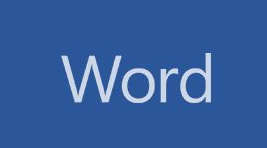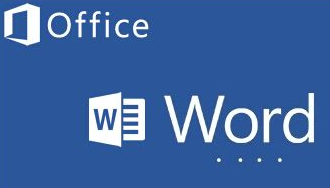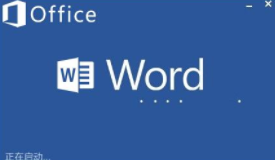很多人在Excel表格中整理数据的时候,常常会添加很多的批注,有的时候是用文字代替,但是有的时候也是可以用图片的,这样也更醒目一些,那么怎么样在Excel表格的批注中怎么插入图片呢?现在我们就一起去看看吧!

插入方法:
1.打开Excel表格,选择要添加批注的单元格,点击【审阅】,【新建批注】,也可以使用【Shift+F2】组合键“新建批注”。

2.在批注的边框上面单击右键,选择“设置批注格式”调出“设置批注格式”对话框,也可以使用【Ctrl+1】组合键调出“设置批注格式”对话框。

3.在“设置批注格式”对话框里边点击【颜色与线条】,在“填充”下边的“颜色”下拉选项里边选择“填充效果”。

4.在“填充效果”对话框里边点击【图片】,【选择图片】。

5.在电脑上面找到要添加的图片,然后点击【插入】。
6.回到“填充效果”对话框,点击【确定】。

7.回到“设置批注格式”对话框,在“线条”下方的“颜色”里边选择“无线条颜色”,然后点击【确定】。(可以根据实际需要进行设置)

8.回到Excel表格界面,将会发现批注里边的文字悬浮于图片的上方,这主要是填充的图片以背景的形式填充。
9.如果批注里面仅需保留图片,可以把批注里面的文字删除,批注里面添加图片完成。



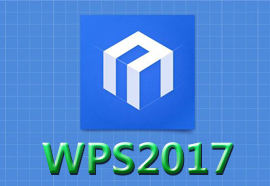
 下载
下载 

 下载
下载  下载
下载 
 下载
下载  下载
下载 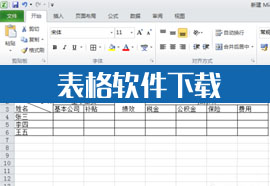
 下载
下载 
 下载
下载  下载
下载  下载
下载  下载
下载  下载
下载 
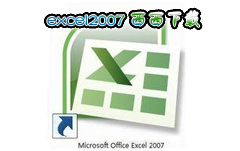
 下载
下载  下载
下载  下载
下载  下载
下载  喜欢
喜欢  顶
顶 难过
难过 囧
囧 围观
围观 无聊
无聊